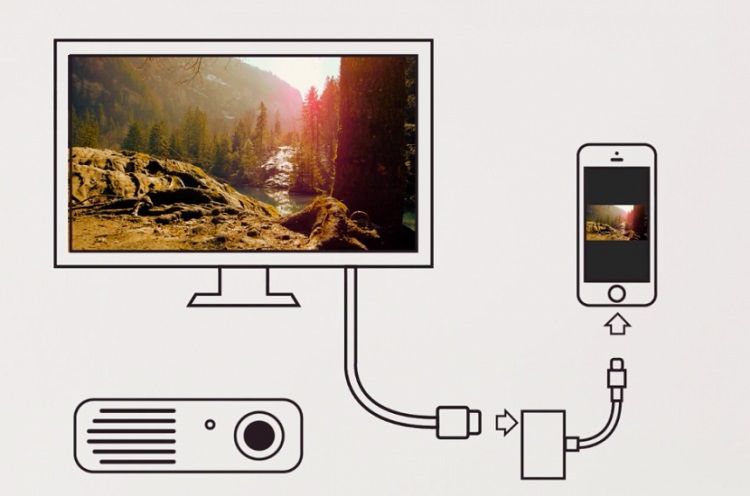iPhone veya iPad TV’ye bağlama İPhone ipad video ve fotoğraflarını büyük ekranda görüntülemek ister misiniz? İPhone veya iPad’inizi AirPlay ve adaptörlerle dahil olmak üzere bir TV’ye yansıtmanın en iyi yolları bu makalede sizlere sunacağız.
iPad veya iPhone ve bir TV’ye bağlamak istiyorsanız, doğru yere geldiniz. Bu makalede, bir Apple cihazını televizyona bağlama ve daha sonra küçük cihazda bulunanları büyük ekrana yansıtma veya akış hakkında bilmeniz gereken her şey var.
Yıldırım Dijital AV Adaptörü Kullanmak
Bir iPad veya iPhone’u bir TV’ye bağlamanın muhtemelen en kolay yolu, Apple Store’dan bir Lightning Digital AV Adaptörü satın almaktır ve ayrıca bir HDMI kablosu tedarik etmeniz gerekecek.
TV’ye takmak için bir HDMI bağlantı noktası, iPad veya iPhone takmak için bir Lightning konektörü (çıkış) ve iPad veya iPhone şarj etme seçeneği sunan bir Lightning portu (giriş) içerir Aynı zamanda.
Lightning Digital AV Adaptörü kullanmak bundan daha kolay olamazdı.
- HDMI kablosunun bir ucunu adaptörün HDMI portuna, diğerini ise TV’nizin arkasındaki boş bir HDMI portuna takın.
- Adaptörü iPad ve iPhone Lightning bağlantı noktasına bağlayın.
- İsteğe bağlı: Şarj cihazınızı Lightning Digital AV Adaptörü üzerindeki Lightning bağlantı noktasına bağlayın.
Televizyonu açınız ve video girişini HDMI soketinden gösterecek şekilde ayarlandığından emin olunuz. (Genellikle televizyonunuzdaki çoklu HDMI girişlerinden birini seçmek için uzaktan kumandayı kullanırsınız.) İPad veya iPhone’un ana ekranının televizyonda göründüğünü göreceksiniz.
Daha düşük kalitede görünebilir. Bu sadece Ana ekran içindir. Bir dakika içinde işler iyileşecek.
İPad veya iPhone bir video oynatmaya başlayın. Videolar uygulamasından bir film dosyası seçin veya YouTube veya başka bir video uygulamasından bir klip oynatın. İPad’de TV Bağlantısı yazan bir ekran göreceksiniz.
Şimdi Kontrol Merkezi’ni açın, sola doğru kaydırın ve iPhone belirli içeriğin aşağıdaki gibi AirPlay TV seçeneğindeki gibi TV’nize gönderilmesini sağlamak için Video Çıkışını seçin.
Apple TV kullanma
TV’nizde iPad veya iPhone’unuzdan keyif almanın diğer bir yolu, Apple TV’yi kullanmaktır ve AirPlay üzerinden video oynata bilirsiniz.
Bunu yapmak için, Apple TV’yi televizyonunuza yedek bir HDMI bağlantı noktasıyla bağlayın ve ardından Apple TV’yi kablosuz ağınıza bağlayın. Televizyonunuzda uygun girişi seçin ve Apple TV’nin ana ekranının görüntülendiğinden emin olun.
Ayrıca akıllı telefonunuzun veya tabletinizin, Apple TV’nizin açık olduğu aynı kablosuz ağa bağlı olduğundan emin olmanız gerekir.
- İPad veya iPhone’unuzda bir video oynatmaya başlayın (Videolar uygulaması, Fotoğraflar uygulaması, YouTube, Safari vb. Aracılığıyla).
- Kontrol Merkezi’ni ortaya çıkarmak için ekranın altından yukarı doğru kaydırın. İOS 11’i çalıştıran bir iPad’de, kısa bir kaydırma işlemi yalnızca dock’u getiriyor – en son uygulamalar ve Kontrol Merkezi (sağda) görünene kadar hızlıca kaydırmanız gerekiyor.
- İOS 11’de, Ekran Yansıtma ‘ya dokunmalı ve ardından Apple TV’yi seçmelisiniz. İOS’ta 10 AirPlay’e, ardından Apple TV’ye dokunun.
- Kaldırmak için Kontrol Merkezi’nin dışına dokunun ve filmi izlemeye devam etmek için Oynata dokunun.
- Uygulamalardaki AirPlay simgesine bakın.
Bazen televizyondaki bir uygulamadan veya web’den video yayınlayamazsınız. AirPlay desteği, geliştiriciler tarafından belirlenir ve hepsi desteklenmez.
TV’de video veya fotoğraf görüntüleme
İPhone veya iPad’inizdeki fotoğrafları ve videoları TV’nizde görüntülemek için, Fotoğraflar uygulamasını açın, ardından Paylaş düğmesini seçin. Göstermek istediğiniz bir fotoğraf veya video seçin, böylece beyaz bir onay işareti ile mavi bir daire görünür.
Şimdi görünen açılır menüden AirPlay’i seçin ve Apple TV’yi seçin. Fotoğraflarınız artık televizyonunuzda ayrı ayrı görünecek. İPhone veya iPad ekranınızda sola veya sağa kaydırarak bir sonraki fotoğrafa veya videoya geçebilirsiniz.
Seçtiğiniz fotoğrafları veya videoları, slayt gösterisi olarak otomatik olarak görünecek şekilde de ayarlayabilirsiniz. Bunu yapmak için Paylaşım menüsünü açın, görüntülemek istediğiniz fotoğrafları yukarıdaki adımda olduğu gibi dokunarak seçin ve bu kez Slayt Gösterisi ‘ne dokunun.
Slayt gösterisi çalmaya başlayacaktır. Slayt gösterisi TV’nizden ziyade iPhone veya iPad’inizde oynatılıyorsa, sağ üstteki AirPlay simgesine dokunun ve Apple TV’nizi seçin.
Slayt gösterinize eşlik edecek bazı müzikler istiyorsanız, Seçeneklere dokunun ve Müzik’in yanındaki açılır menüden bir seçenek belirleyin veya iTunes arşivinizden müzik seçin.
TV’nizde müzik çalma
İPhone’unuzda depoladığınız müzikleri TV’nizde çalmak, dinlemek istediğiniz parçayı, albümü veya çalma listesini seçin, Kontrol Merkezi’ni tekrar ortaya çıkarmak için yukarı doğru kaydırın, AirPlay’i seçin ve sonra Apple TV’yi seçin. En sevdiğiniz müzikler artık TV’nizde oynuyor.
Apple’ın Kompozit AV Kablosu
30-pinli bir konektöre sahip eski bir iPhone veya iPad’iniz varsa (iPhone 4s veya daha eski bir sürümü veya iPad’in ilk üç jenerasyonundan biri ise, 30-pinli bir konektöre sahip olacaktır; iPhone 5 ve üstü, iPad 4 ve üstü, iPad Air ve iPad mini modelleri ve iPad Profesyonelleri, Lightning’in yerine), daha sonra Apple Kompozit AV Kablosu un olması gerekir.
Yukarıdaki gibi Lightning Digital AV Adaptörüne benzer şekilde çalışır, ancak HDMI yerine televizyonunuzdaki kompozit video girişini kullanmanız ve izlemek istediğiniz videoların HD yerine SD olduğundan emin olmanız gerekir.